يعتقد معظم الناس أن إفراغ سلة المحذوفات يعني أن ملفاتهم المحذوفة قد تم محوها من النظام تماماً. ومع ذلك ، تظل بيانات الملفات المحذوفة في مكانها بالضبط حتى يتم الكتابة فوقها. لذلك ، إذا كان لديك بعض البيانات الحساسة التي تريد حذفها نهائيًا من محرك الأقراص الصلبة ، فلن تكون إزالتها ببساطة من سلة المحذوفات كافية. سيكون عليك استخدام ممحاة الملفات الدائمة. لحذف الملفات نهائيًا ، تعد الكتابة فوق المساحة الخالية على محرك الأقراص الصلبة ذات أهمية قصوى. هو برنامج قادر على الكتابة فوق بيانات الملف المحذوف ، مما يجعله غير قابل للاسترجاع.
استخدم تشفير الأوامر المدمج لحذف الملفات نهائيًا من Windows
Windows هو نظام تشغيل قوي ، ويمكنك القيام بالعديد من الأشياء باستخدام موجه الأوامر. عندما نحذف أي ملف من الكمبيوتر ، فإنه يزيل فقط الملف من الجدول حيث يتم حفظ الملف الأصلي. يمكن استرداد الملفات المحذوفة لاحقًا باستخدام أداة استرداد موثوقة. لذلك ، يجب عليك تأمين حذف الملفات باستخدام أوامر مدمجة في الكمبيوتر. إنها طريقة فعالة لحذف الملفات بشكل دائم. أمر التشفير مخصص بشكل أساسي لتشفير وفك تشفير البيانات المخزنة في محرك أقراص NTFS. يؤمن حذف الملفات عن طريق الكتابة فوقه. تقوم هذه الأداة بإنشاء مجلد باسم EFSTMPWP في قسم النظام. تعرف على كيفية حذف الملفات نهائيًا من خلال تنفيذ الخطوات التالية.
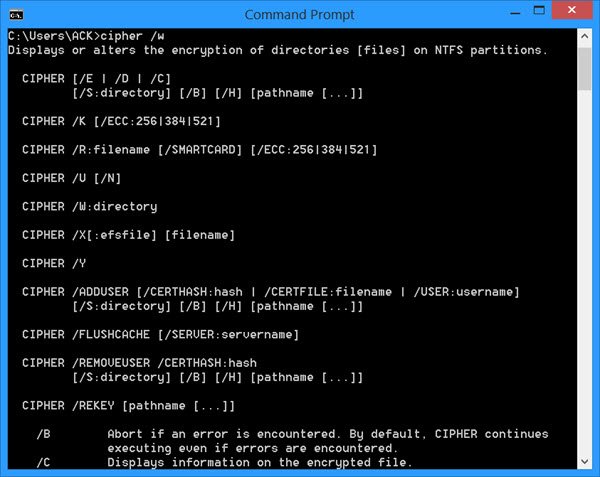
الخطوة 1: افتح CMD
- اضغط مع الاستمرار على مفتاح "Win" واضغط على مفتاح "R" في ذات الوقت لفتح مربع الحوار Run. عندما يفتح مربع الحوار ، اكتب "cmd" في المساحة المعطاه.
- انقر فوق "OK" أو اضغط على مفتاح Enter لتشغيل موجه الأوامر.
- وبما أنك تحتاج إلى تشغيله كمسئول ، انتقل إلى مربع البحث على شريط المهام واكتب "Command Prompt". بعد ذلك ، عندما يظهر ، انقر بزر الماوس الأيمن فوقه ثم حدد "تشغيل كمسئول".
الخطوة 2: اكتب الأمر
اكتب الأمر "cipher /w" ثم اذكر مسار الملف أو المجلد الذي تريد حذفه. اضغط على "Enter" ولاحظ الملف الذي يتم حذفه من النظام. تحقق بعد انتهاء هذه العملية.
في الأمر ، يوجه "التشفير" الكمبيوتر الذي تريد استخدام هذه الأداة. تخبر "/w" النظام بإزالة الملفات من قائمة الملفات المحذوفة. بعد ذلك ، تكتب موقع الملف الذي ترغب في حذفه. هذه هي الطريقة الأكثر موثوقية حتى الآن لإزالة الملفات نهائيًا من أي قسم من أقسام محرك الأقراص الصلبة.
حذف الملف نهائيًا من Windows باستخدام أداة احترافية
لحذف الملفات نهائيًا من Windows ، سيتعين عليك استخدام أداة محو البيانات. الإنترنت مليء بالبرامج التي تدعي حذف الملفات نهائيًا من Windows. ومع ذلك ، فإن معظم هذه البرامج لا تعمل ولا يمكنها تحقيق النتائج المرجوة. هناك ممحاة واحدة دائمة للملفات متاحة على الإنترنت يمكنها محو الملفات بالكامل من جهاز الكمبيوتر ، دون ترك أي أثر لها. يعد Stellar BitRaser for File أداة قوية وموثوق بها لمحو البيانات. هو مزود بجميع الميزات الضرورية المطلوبة لحذف الملفات نهائيًا من Windows.
- معايير محو البيانات المتعددة توفر لك ممحاة الملفات الدائمة 17 خوارزمية مختلفة لمحو البيانات. كل منها قادر على محو البيانات. يمكنك اختيار أي منها لمحو ملفاتك نهائيًا.
- يمحو بيانات عملاء البريد الإلكتروني يمكن أن يمحو Stellar BitRaser للملفات بيانات عملاء البريد الإلكتروني المخزنة على محرك الأقراص الصلبة. على سبيل المثال ، عادةً ما يتم حفظ بيانات اعتماد تسجيل الدخول بواسطة المستخدم للوصول السريع إلى صندوق الوارد الخاص به. يمكن لأداة محو البيانات هذه محو هذه المعلومات من الكمبيوتر ، مما يضمن عدم تمكن أي شخص آخر من وضع أيديهم على هذه القطعة الحساسة من البيانات.
- يمحو البيانات المتبقية من أدوات نظير إلى نظير بينما تعد أدوات نظير إلى نظير رائعة لتحميل المحتوى من الإنترنت ، إلا أنها يمكن أن تترك وراءها كميات كبيرة من البيانات المتبقية. باستخدام Stellar BitRaser for File ، يمكنك محو هذه البيانات المتبقية في بضع نقرات.
- حماية بكلمة مرور يوفر Stellar BitRaser للملفات ميزة حماية بكلمة المرور أيضًا. تم إضافة هذه الميزة لضمان عدم تمكن أي شخص آخر غيرك من استخدام ممحاة الملفات الدائمة هذه لمحو أي شيء من جهاز الكمبيوتر الخاص بك. لديك خيار تغيير كلمة المرور في أي وقت تريده.
- قم بتحميل Stellar BitRaser للملفات وقم بتشغيله.
- يمكنك تحديد أي موقع وخيارات بيانات لحذف الملفات نهائيًا.
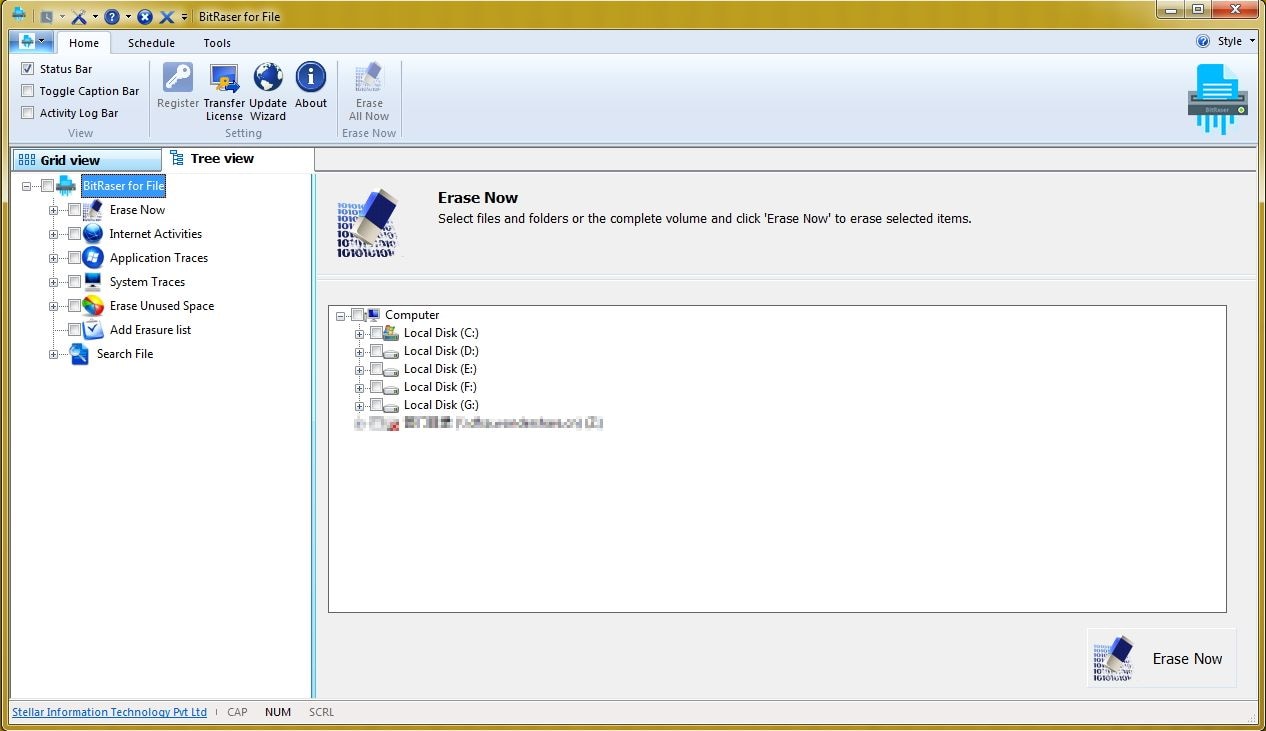
- تحديد الملفات الهدف والنقر على زر "محو الآن" للمعالجة.
- سوف يستغرق الأمر بعض الوقت حتى يتم محوه تمامًا.
عادة ، يلزم مرور واحد بواسطة Stellar BitRaser للملف بشكل دائم حذف الملفات من النظام. ومع ذلك ، إذا لم تكن مقتنعًا بأن الملفات قد تم حذفها نهائيًا ، فيمكنك إجراء ما يصل إلى ثلاث تمريرات لضمان عدم وجود أي أثر للملفات المحذوفة.
طريقة بديلة لحذف الملف نهائيًا في Windows
يمكنك الاستفادة من الطريقة التالية للحذف الدائم للملفات في Windows 10. قد تكون متوفرة في إصدارات Windows التي تم إصدارها قبل Windows 10.
- انتقل إلى سطح مكتب Windows 10.
- حدد المجلد المسمى سلة المحذوفات وانقر فوقه بزر الماوس الأيمن.
- في القائمة التي تظهر ، اختر خصائص.
- اختر محرك الأقراص الذي يحتوي على الملفات التي تريد حذفها نهائيًا من نظامك في نافذة الخصائص.
- حدد الزر الموجود أمام الخيار المسمى "لا تنقل الملفات إلى سلة المحذوفات. قم بإزالة الملفات فور حذفها "الموجودة أسفل" إعدادات الموقع المحدد ".
- قم بتأكيد الإعدادات بالنقر فوق زر "تطبيق" ثم احفظ واخرج من نافذة خصائص "سلة المحذوفات" بالنقر فوق زر "OK".
ببساطة ، ليس من السهل حذف الملفات نهائيًا من Windows. لا يتم محو البيانات بعد حذفها أو إفراغها من سلة المحذوفات. فقط من خلال الكتابة فوقه ، يمكنك جعله غير قابل للاسترداد تمامًا. بينما توجد طرق متاحة في نظام تشغيل Windows 10 لحذف الملفات نهائيًا من النظام ولكنها غير موثوق بها. يوجد دائمًا فرصة لاستعادة البيانات باستخدام أداة قوية لاستعادة البيانات. ومع ذلك ، إذا كنت تستخدم ممحاة ملفات دائمة مثل Stellar BitRaser for File لمحو الملفات ، فإن فرص استردادها تكون معدومة.
الخلاصة
تعتبر أداة سطر الأوامر المضمنة Cipher.exe رائعة بشكل استثنائي في إزالة الملفات نهائيًا من الكمبيوتر. في المستقبل ، إذا كنت ترغب في تسليم جهاز الكمبيوتر الخاص بك إلى شخص آخر ، فيمكنك استعادة الملفات المحذوفة عندما لا يتم حذفها نهائيًا بواسطتك. تستغرق عملية حذف الملف باستخدام أداة سطر الأوامر cipher.exe بضع دقائق فقط. إذا كان هذا المحتوى قد ساعدك في تعلم كيفية حذف الملفات نهائيًا ، فقم بمشاركته مع أصدقائك.
يسأل الناس أيضاً عن
-
كيف يمكنني حذف الملفات نهائيًا من Windows 10؟
يمكنك حذف ملف مؤقتًا واستعادته لاحقًا من خلال سلة المحذوفات. للحذف ، تحتاج إلى تغيير الإعدادات بحيث لا يتم حفظ الملفات المحذوفة في سلة المحذوفات.
-
أين تذهب الملفات المحذوفة نهائيًا في الكمبيوتر؟
يتم حفظ الملفات المحذوفة نهائيًا في محرك الأقراص الصلبة ، ولكن لا تظهر لك سوى المعلومات المتعلقة بها وموقع الملف.
-
كيف يمكنني حذف الملفات نهائيًا من جهاز الكمبيوتر الخاص بي دون استرداد؟
على الرغم من حذف الملفات باستخدام Shift + Del ، فإنها تظل في القرص الصلب. إذا كنت تريد حذف ملف نهائيًا من جهاز الكمبيوتر دون استرداد ، فاستخدم تطبيقًا موثوقًا به تابعًا لجهة خارجية. يقوم بإزالة الملف نهائيًا من الكمبيوتر.
-
هل يمكن استعادة الملفات المحذوفة نهائيًا؟
بالطبع ، من الممكن استعادة الملفات المحذوفة نهائيًا. يوجد العديد من الطرق للقيام بذلك. يمكنك استعادة الملف من الإصدار السابق. إلى جانب ذلك ، قم بتحميل برنامج جهة خارجية للوصول إلى الملفات المحذوفة نهائيًا. في بعض الأحيان ، نرتكب خطأ فادحًا عن طريق حذف الملفات باستخدام Shift + Del ولكن بفضل برنامج الاسترداد يمكننا استعادة الملفات بسرعة.
استكشاف أخطاء الكمبيوتر وإصلاحها
- فوز تحطم النظام
- كلمة مرور الكراك Bios
- إصلاح أخطاء تشغيل Dll
- إصلاح خطأ اختفاء شريط المهام
- إصلاح BootMGR Image Corrupt
- إصلاح أخطاء MBR
- نصائح ويندوز
- مشاكل الكمبيوتر
- أخطاء الشاشة الزرقاء

Khalid Abdullahi
contributor Editor
Generally rated4.5(105participated)